'>

Didėjant nuotolinio darbo poreikiui tampa akivaizdu, kad reikia prisijungti nuotoliniu būdu. Čia atsiranda nuotolinio darbalaukio ryšys, todėl galite dirbti namuose, nuotoliniu būdu prisijungę prie biuro kompiuterių.
Šis įrašas jums parodys tai, ką turėtumėte žinoti apie nuotolinį darbalaukį, pvz., Kas yra nuotolinis darbalaukis, kur yra nuotolinis darbalaukis sistemoje „Windows“ ir kaip jį nustatyti.
Kas yra nuotolinis darbalaukis
Nuotolinio darbalaukio paslauga yra viena iš „Microsoft Windows“ paslaugų, kuri leidžia jums kontroliuoti nuotolinį kompiuterį ar virtualią mašiną per tinklo ryšį.
Paprasčiau tariant, naudodamiesi nuotoliniu darbalaukiu, galite prisijungti prie kitų įrenginių, esančių privačiame tinkle, tada prieiti prie failų, programų ir paslaugų tame įrenginyje, kai sėdite priešais jį.
Nuotolinio darbalaukio ryšį palaiko dauguma „Windows“ versijų:
- „Windows 10 Enterprise“
- „Windows 10 Education“
- „Windows 8.1 Pro“
- „Windows 8.1 Enterprise“
- „Windows 8 Enterprise“
- „Windows 8 Pro“
- „Windows 7 Professional“
- „Windows 7 Enterprise“
- „Windows 7 Ultimate“
- „Windows Vista Business“
- „Windows Vista Ultimate“
- „Windows Vista Enterprise“
- „Windows XP Professional“
Tai sakant, „Windows Home“ leidimas nepalaiko nuotolinio darbalaukio funkcijos.
Kaip nustatyti nuotolinio darbalaukio ryšį sistemoje „Windows 10“
Kadangi supratote, kas yra nuotolinis darbalaukis, dabar galite pradėti nustatyti nuotolinio darbalaukio ryšį „Windows 10“ kompiuteryje.
1 žingsnis: Leiskite nuotolinę prieigą prie savo kompiuterio
Norėdami nustatyti nuotolinį darbalaukį savo kompiuteryje, turėsite įgalinti nuotolinio darbalaukio funkciją „Windows“ kompiuteriuose. Štai ką turite padaryti:
1) Darbalaukio paieškos laukelyje įveskite „ Leisti nuotolinę prieigą prie kompiuterio “, Tada spustelėkite Leisti nuotolinę prieigą prie kompiuterio .
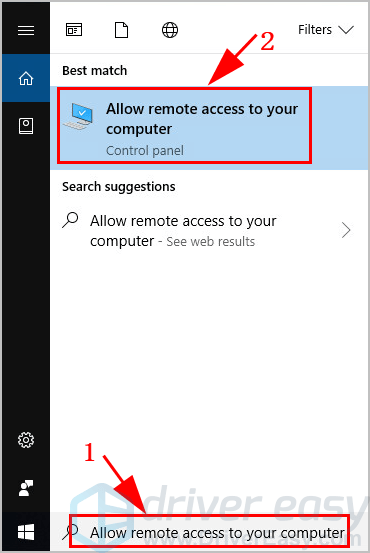
2) Sistemos ypatybės langas pasirodo. Pagal Nuotolinis skirtuką, pažymėkite laukelį šalia Leisti nuotolinės pagalbos ryšius su šiuo kompiuteriu .
Pastaba : jei nematote šių nustatymų, kurie dažniausiai nutinka „Windows 7“ ir ankstesnėms „Windows 10“ versijoms, galite atsisiųsti „Microsoft Remote Desktop Assistant“ , tada įdiekite jį į savo kompiuterį.
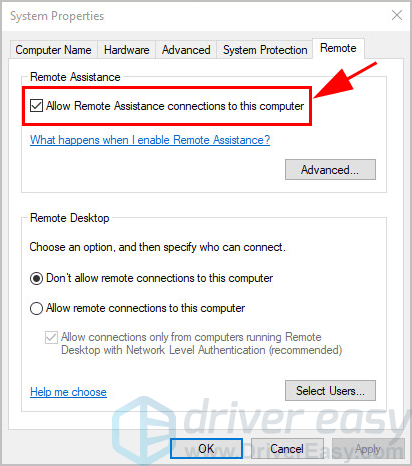
3) Pagal Nuotolinis darbalaukis skyriuje, „Windows 7“ vartotojams pasirinkti Leisti ryšius tik iš kompiuterių, kuriuose veikia nuotolinis darbalaukis su tinklo lygio autentifikavimu (saugiau) .
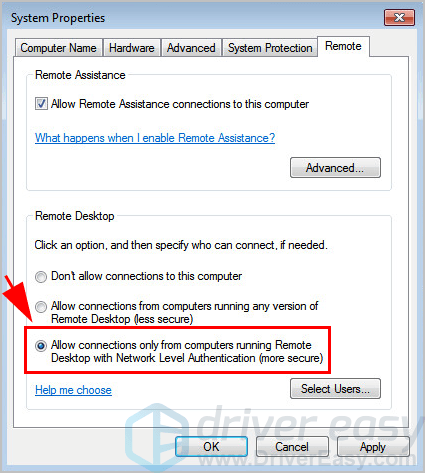
„Windows 8.1“ ir „Windows 10“ vartotojai pasirenka Leisti nuotolinį ryšį su šiuo kompiuteriu ir pažymėkite laukelį šalia Leisti ryšius tik iš kompiuterių, kuriuose veikia nuotolinis darbalaukis su tinklo lygio autentifikavimu (rekomenduojama) .
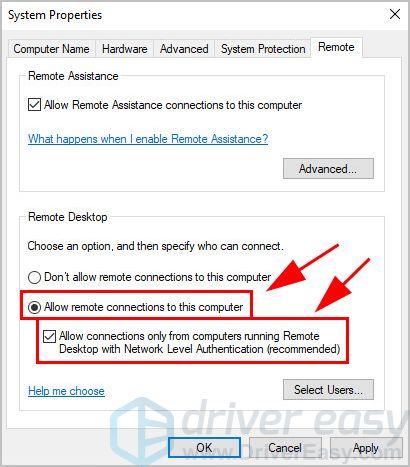
4) Spustelėkite Taikyti ir Gerai kad išsaugotumėte pakeitimus.
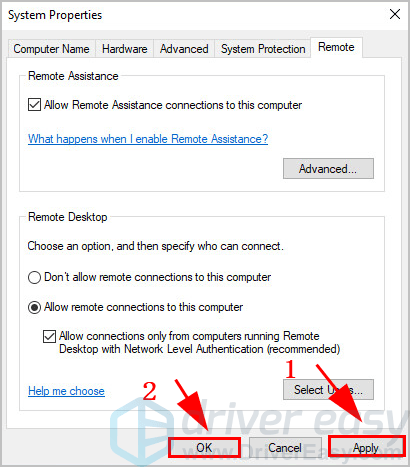
2 žingsnis: Nustatykite nuotolinio darbalaukio ryšį savo kompiuteryje
Kadangi kompiuteryje įgalinote nuotolinę darbalaukį, galite pradėti nustatyti nuotolinio darbalaukio ryšį.
Yra dvi galimybės nustatyti nuotolinio darbalaukio ryšį:
1 variantas
Jei norite užmegzti nuotolinį ryšį tarp „Windows“ kompiuterių ar nešiojamųjų kompiuterių per LAN tinklą arba tą patį domeną, pabandykite atlikti šiuos veiksmus:
1) Darbalaukio paieškos laukelyje, iš kurio norite prisijungti nuotoliniu būdu, įveskite „ Nuotolinio darbalaukio ryšys “, Tada spustelėkite Nuotolinio darbalaukio ryšys .
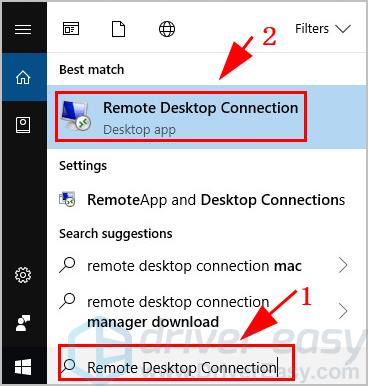
2) Parodoma programa. Turėtumėte įvesti visas kompiuterio pavadinimas arba IP adresas kompiuterio, prie kurio norite prisijungti, spustelėkite Prisijungti .
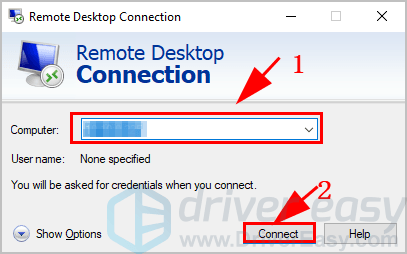
3) Nuotolinio darbalaukio ryšio programa inicijuos nuotolinį ryšį.
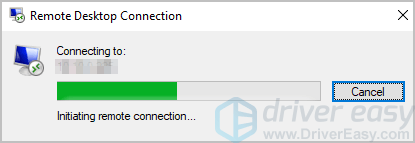
4) Įveskite vartotojo kompiuterį ir slaptažodį, prie kurio norite prisijungti.
Tada turėtumėte sėkmingai prisijungti ir turėti prieigą prie turinio.
2 variantas
Jei norite nuotoliniu būdu prisijungti prie kompiuterio iš beveik bet kur, turėsite tai padaryti naudodami „Microsoft“ nuotolinį darbalaukį.
Norėdami tai padaryti:
1) Atsisiųskite Nuotolinio darbalaukio klientas ir įdiekite jį į savo kompiuterį.
2) Spustelėkite Nustatymai užpildyti savo informaciją spustelėdami + piktograma:
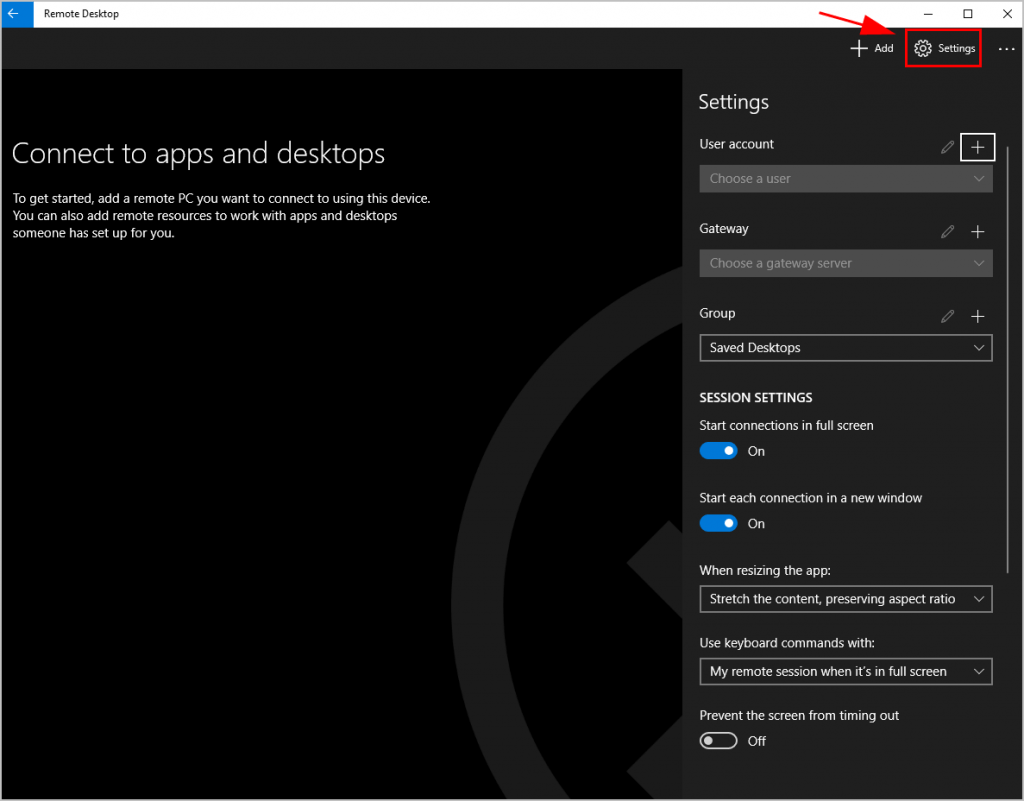
- Vartotojo paskyra : Vartotojo abonementas, kurį reikia naudoti norint pasiekti nuotolinį kompiuterį
- Vartai : Informaciją galite gauti iš savo sistemos administratoriaus.
3) Paleiskite nuotolinio darbalaukio klientą ir spustelėkite Papildyti viršuje dešinėje pasirinkite Darbalaukis prisijungti nuotoliniu būdu prie kompiuterio.
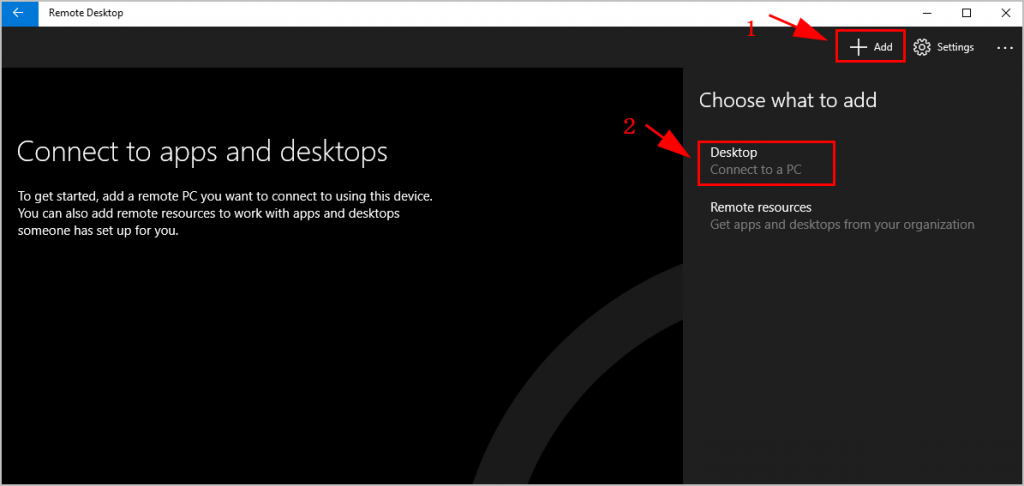
4) Įveskite IP adresas arba oficialus pavadinimas kompiuterio, prie kurio norite prisijungti nuotoliniu būdu.
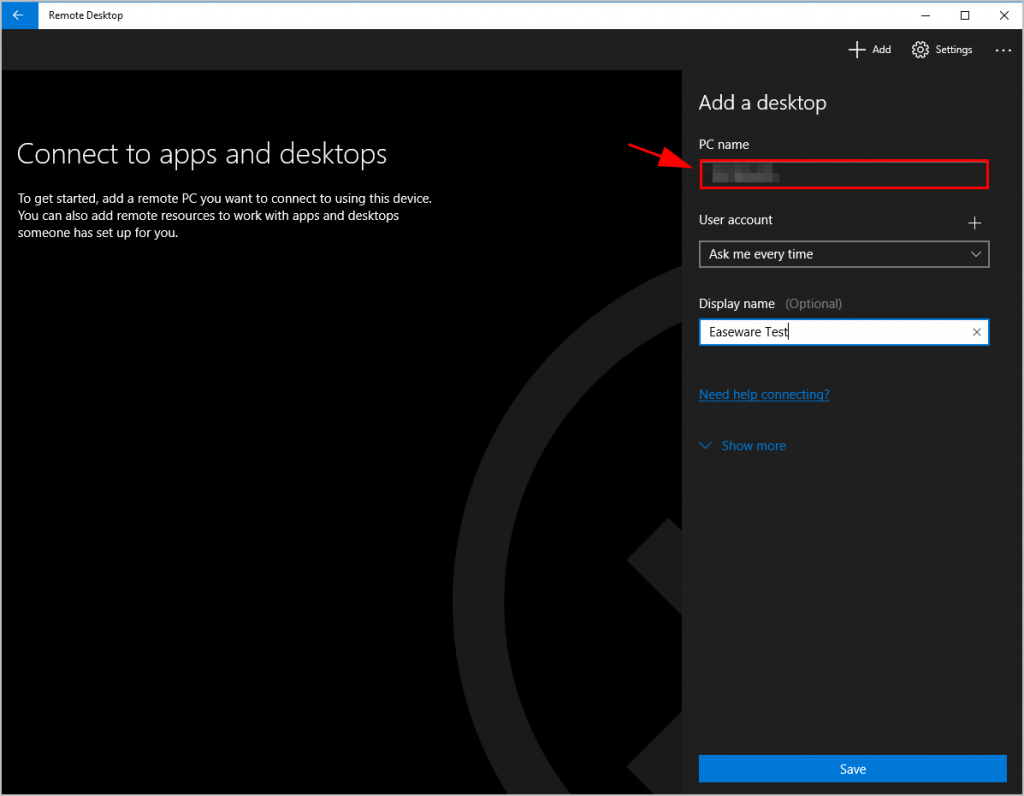
5) Pasirinkite Paklauskite kiekvieną kartą pagal Vartotojo paskyra skyrius.
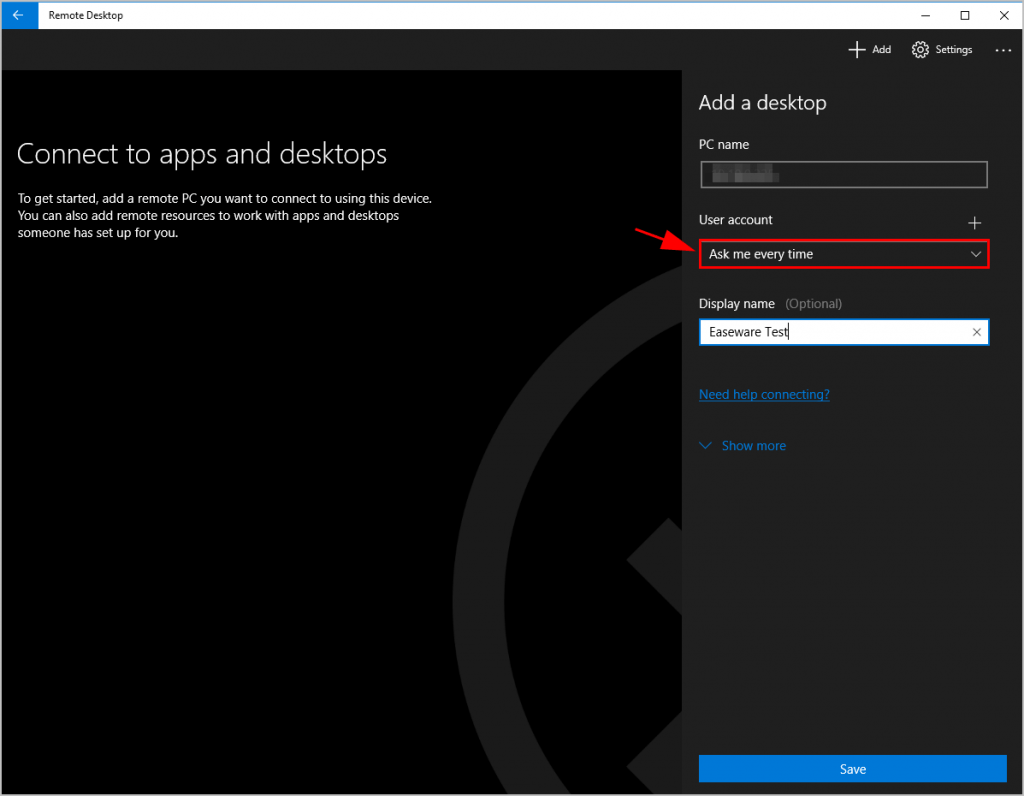
6) Pasirinkite a Rodomas pavadinimas kad lengvai prisiminčiau ryšį. Tai neprivaloma.
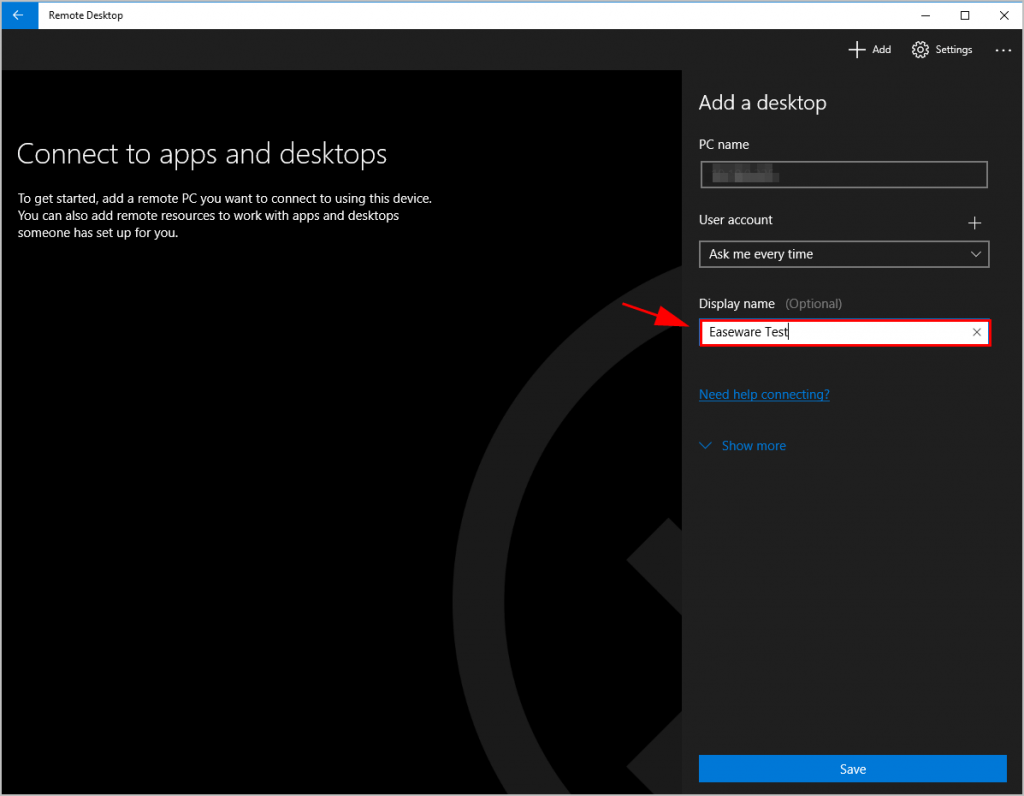
7) Spustelėkite Sutaupyti .
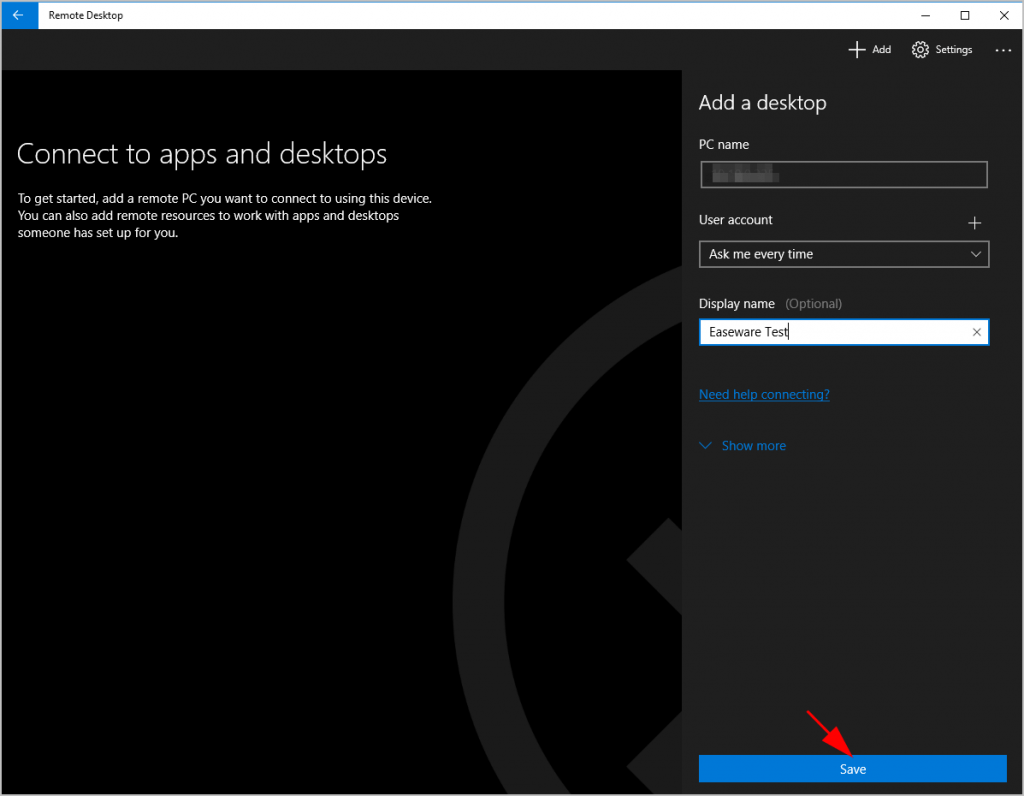
8) Tada pamatysite ryšį valdymo skydelyje kairėje. Norėdami prisijungti, spustelėkite ryšį.
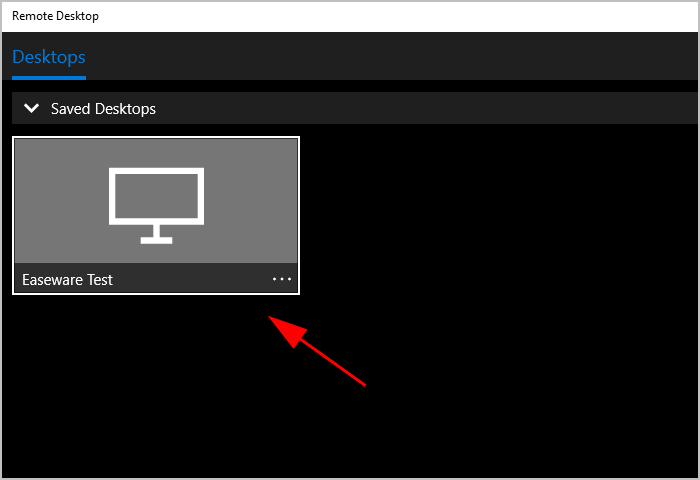






![Jutiklinės dalies neveikiančios problemos „Windows 10/11“ [išspręsta]](https://letmeknow.ch/img/knowledge-base/36/touchpad-not-working-issues-windows-10-11.png)